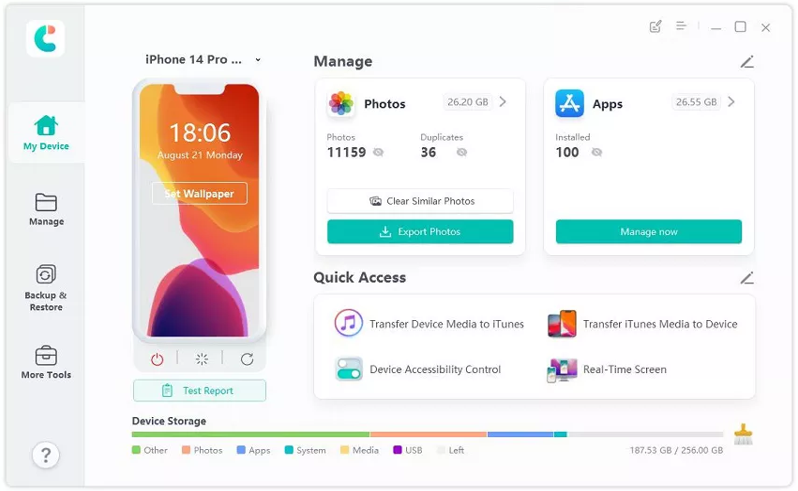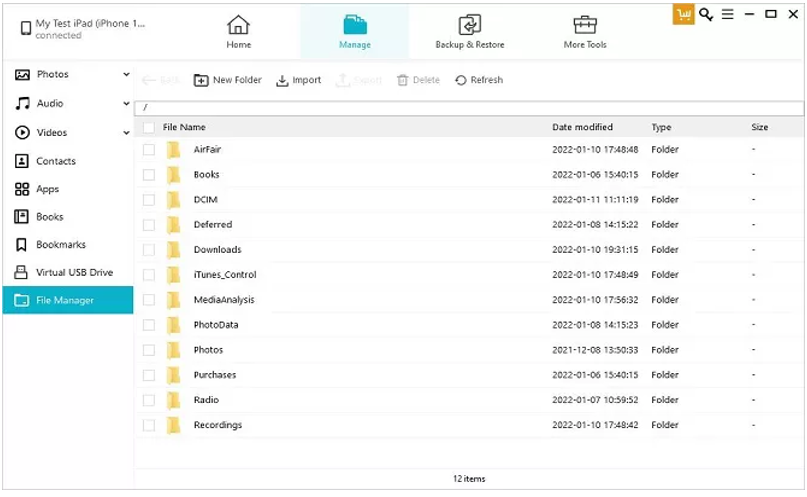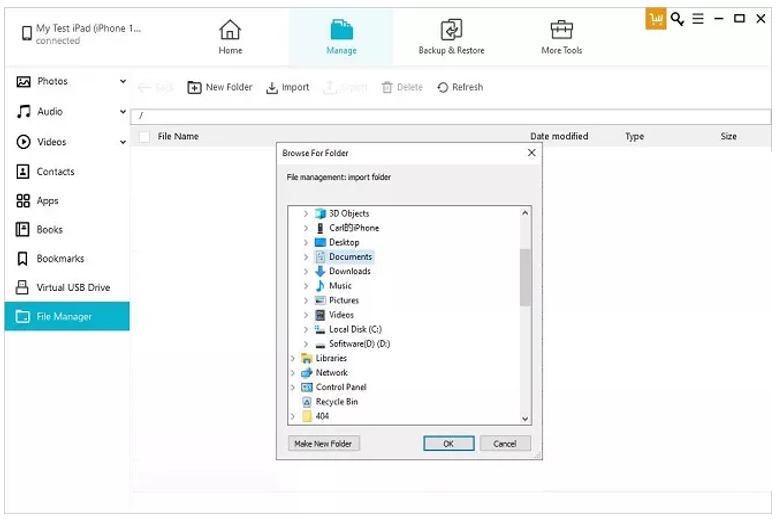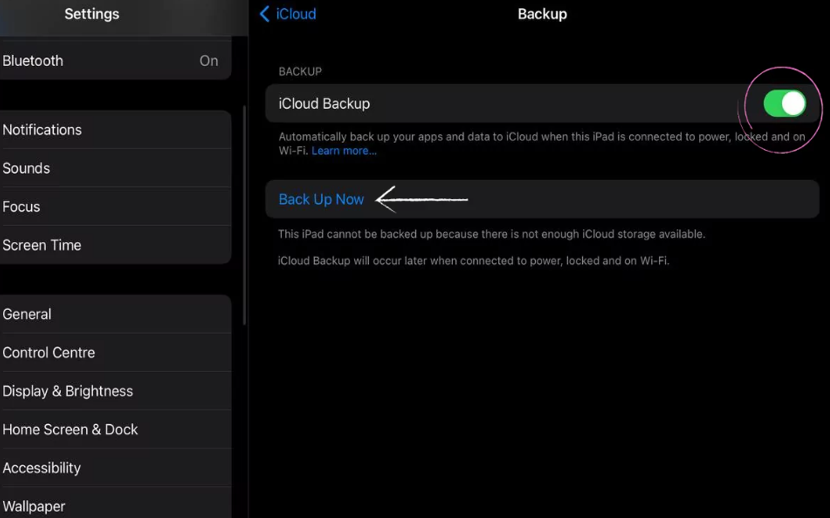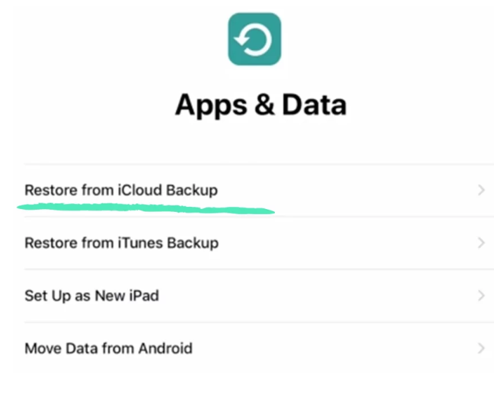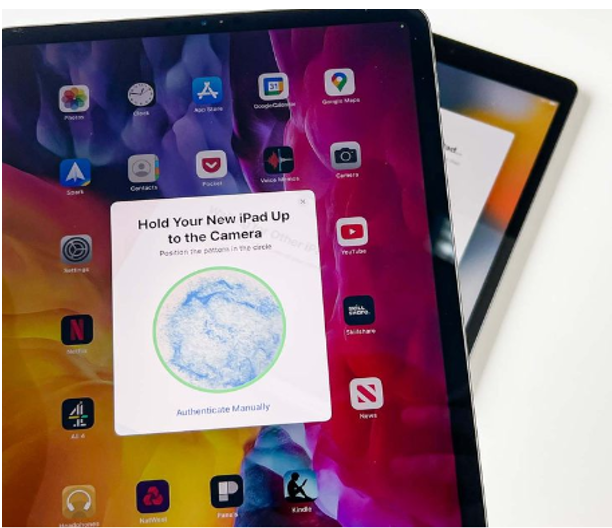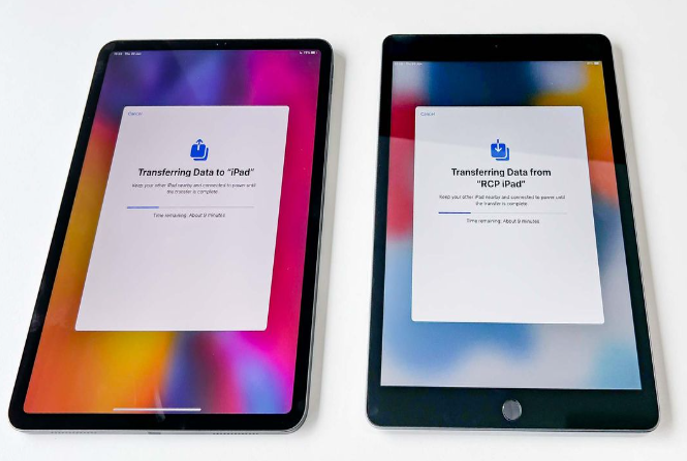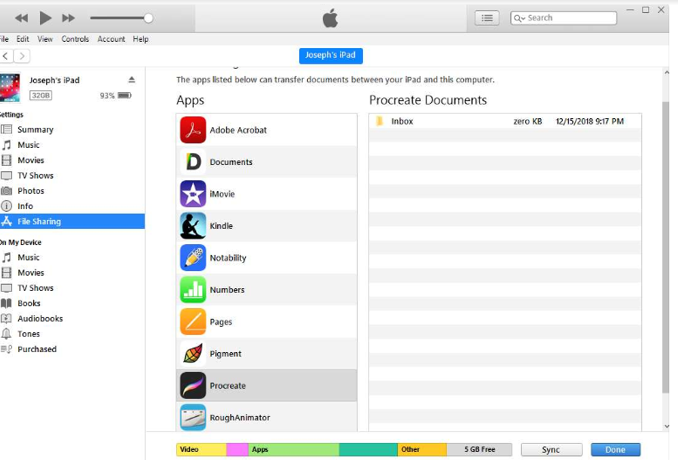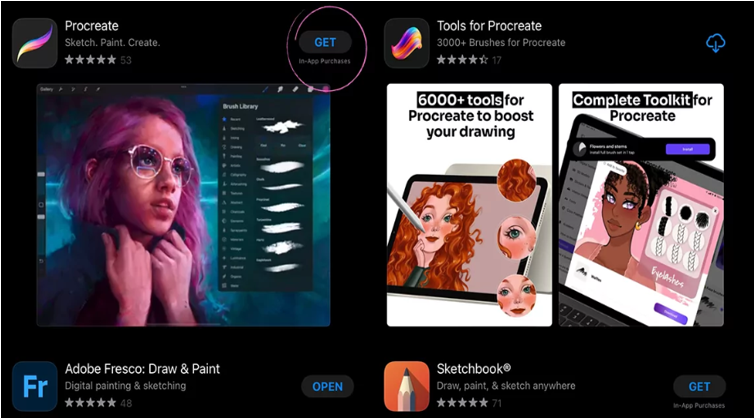Möchten Sie wissen , wie Sie Daten vom alten iPad auf das neue iPad übertragen ? Apple hat für den 7. Mai um 7 Uhr PT (10 Uhr ET) ein besonderes Event angekündigt, bei dem neue iPad Pro- und iPad Air-Modelle vorgestellt werden. Einige Benutzer sind aufgeregt, aber auch neugierig und möchten erfahren, wie sie Daten vom alten iPad auf das neue iPad übertragen können, ohne iCloud zu verwenden.
Sie bevorzugen möglicherweise schnellere, kontrolliertere Übertragungen über Kabelverbindungen, insbesondere wenn zu viele Daten übertragen werden müssen. Die langsame Geschwindigkeit und der begrenzte kostenlose Speicherplatz (nur 5 GB) von iCloud hingegen reichen möglicherweise nicht für jedermanns Datenbedarf aus.
Wir haben also drei Möglichkeiten, um mit oder ohne iCloud Daten vom iPad auf ein neues iPad zu übertragen. Außerdem haben wir auch einige Bonustipps zum Übertragen von Procreate-Dateien auf ein neues iPad geteilt.
Top 1. Mit iCareFone vom iPad auf das neue iPad übertragen
Ganz oben auf unserer Liste steht der beste Weg, um zu lernen, wie man alles ohne iCloud vom alten iPad auf das neue iPad überträgt, das Tenorshare iCareFone- Tool. Beim Wechseln des iPads werden zunächst alle Daten vom alten iPad auf Ihren Computer und von dort mithilfe eines USB-Kabels auf Ihr neues iPad übertragen. Da es nicht drahtlos ist, ist die Übertragungsgeschwindigkeit hoch. Hier erfahren Sie alles Wissenswerte über iCareFone:
- Übertragen Sie Daten nahtlos ohne Speicherplatz- oder Datentypbeschränkungen und vermeiden Sie so das Risiko von Datenverlust.
- Übertragen Sie verschiedene Datentypen, darunter Audio, Videos, Bilder, Nachrichten und Kontakte.
- Übertragen Sie Daten zwischen verschiedenen Geräten, darunter iPhones, Android-Geräte, iPads und Computer.
- Hohe Datenübertragungsgeschwindigkeiten über eine sichere USB-Verbindung, wodurch der Vorgang in weniger als 30 Minuten abgeschlossen wird.
- Übertragen Sie Daten zwischen verschiedenen Apple-IDs auf iPad-Geräten.
- Kompatibel mit allen iPad-Modellen und dem neuesten iPadOS 17.
So übertragen Sie mithilfe des Tenorshare iCareFone-Tools Daten vom alten iPad auf das neue iPad:
Schritt 1: Laden Sie iCareFone herunter, installieren und öffnen Sie es auf Ihrem Computer. Verbinden Sie dann Ihr altes iPad und vertrauen Sie dem Computer, wenn Sie dazu aufgefordert werden.
Schritt 2: Klicken Sie anschließend auf „Verwalten“ und wählen Sie „Dateimanager“, um die Daten Ihres alten iPads anzuzeigen. Wählen Sie die gewünschten Dateien aus und drücken Sie „Exportieren“, um sie auf Ihren Computer zu übertragen.
Schritt 3: Trennen Sie als Nächstes das alte iPad und verbinden Sie das neue mit Ihrem Computer. Es sollte bereits eingerichtet sein.
Schritt 4: Wählen Sie in iCareFone erneut „Dateimanager“ und klicken Sie dann auf „Importieren“, um die auf Ihrem Computer gespeicherten alten iPad-Daten auf das neue iPad zu übertragen. Warten Sie, bis der Vorgang abgeschlossen ist. So übertragen Sie das alte iPad auf das neue iPad.
Top 2. So übertragen Sie Daten von einem iPad auf ein anderes über iCloud Backup
Wenn Sie erfahren möchten, wie Sie Daten über iCloud von einem iPad auf ein anderes übertragen, stellen Sie sicher, dass ein Backup Ihres alten iPads vorhanden ist. Wenn nicht, können Sie mit den folgenden Schritten ein Backup erstellen:
Schritt 1: Öffnen Sie „Einstellungen“ auf Ihrem alten iPad, tippen Sie dann auf Ihren Namen, gefolgt von „iCloud“ und dann „iCloud-Backup“.
Schritt 2: „Wenn Sie iOS 10.2 oder früher verwenden, gehen Sie zu „Einstellungen“, dann zu „iCloud“ und „Backup“.
Schritt 3: Stellen Sie sicher, dass „iCloud-Backup“ aktiviert ist, und tippen Sie dann auf „Jetzt sichern“.
Hinweis: Stellen Sie sicher, dass Sie mit einem WLAN verbunden sind, um Ihre alten iPad-Daten in iCloud zu sichern.
Nachdem Sie ein iCloud-Backup erstellt haben, können Sie mit iCloud Backup wie folgt Daten auf ein neues iPad übertragen:
Schritt 1: Wenn Sie Ihr neues iPad zum ersten Mal einschalten, wird ein Willkommensbildschirm angezeigt. Folgen Sie anschließend den Anweisungen auf dem Bildschirm, um zum Bildschirm „Apps & Daten“ zu gelangen.
Schritt 2: Wählen Sie „Aus iCloud-Backup wiederherstellen“ und tippen Sie auf „Weiter“. Stellen Sie eine WLAN-Verbindung her und melden Sie sich mit Ihrer Apple-ID und Ihrem Passwort bei iCloud an.
Schritt 3: Wählen Sie bei der entsprechenden Aufforderung das richtige Backup aus und überprüfen Sie Datum und Uhrzeit. Bleiben Sie mit dem WLAN verbunden, bis der Übertragungsvorgang abgeschlossen ist.
Top 3. Daten vom alten iPad auf das neue iPad ohne iCloud übertragen
Es gibt noch eine andere Möglichkeit, wie man Daten ohne iCloud vom alten iPad auf das neue iPad überträgt: „Quick Start“. Dies ist eine Funktion von Apple, die auf iOS-Geräten mit iOS 12.4 und höher zu finden ist. „Quick Start“ hilft Benutzern, Daten zwischen iOS-Geräten zu verschieben, wenn sie ein neues Gerät einrichten. Es verwendet ein Backup Ihres alten iPads, um Ihr neues einzurichten. Allerdings nimmt diese Funktion ziemlich viel Zeit in Anspruch, um Daten zu übertragen. So übertragen Sie Informationen mithilfe von „Quick Start“ von einem iPad auf ein anderes:
Schritt 1: Aktivieren Sie Bluetooth auf Ihrem alten iPad, schalten Sie Ihr neues iPad ein und legen Sie es neben Ihr altes iPad. Beginnen Sie mit der Einrichtung. Wenn Sie den Bildschirm „Schnellstart“ erreichen, legen Sie es neben Ihr aktuelles iPad.
Schritt 2: Folgen Sie den Anweisungen, um Ihr neues iPad mit Ihrer Apple-ID einzurichten, und klicken Sie auf „Fortfahren“.
Schritt 3: Halten Sie dann Ihr altes iPad über das neue, um den auf Ihrem neuen iPad angezeigten Animationscode zu scannen. Achten Sie darauf, die Animation in der Mitte des Kamera-Popups zu platzieren
Schritt 4: Geben Sie den Passcode Ihres alten iPads auf Ihrem neuen iPad ein und klicken Sie auf „Weiter“. Sie erhalten eine Benachrichtigung, dass Sie Daten entweder vom iPad oder aus iCloud übertragen müssen.
Schritt 5: Wählen Sie „Von iPad übertragen“ und klicken Sie auf „Fortfahren“. Warten Sie nun, bis der Übertragungsvorgang auf Ihrem neuen iPad abgeschlossen ist. Sie erhalten eine Meldung wie „Daten von [Apple-ID] übertragen“.
[Bonus-Tipps] Alles zum Übertragen von Procreate-Dateien auf ein neues iPad
Professionelle Künstler, die Procreate gerne auf ihren iPads verwenden, möchten ihre Kunstwerke ohne Datenverlust auf ein neues iPad übertragen. Hier sind einige Tipps zum Übertragen von Procreate-Kunst, -Pinseln und der App selbst auf ein neues iPad. Dies kann auch das Problem lösen, wie man Procreate-Pinsel auf ein neues iPad überträgt:
Wie übertrage ich Procreate-Kunst auf ein neues iPad?
Um Procreate-Kunstdateien vom alten auf Ihr neues iPad zu übertragen, folgen Sie den nachstehenden Anweisungen:
Schritt 1: Verbinden Sie Ihr altes iPad über ein USB-Kabel mit Ihrem Computer und öffnen Sie „iTunes/Finder“ auf Ihrem PC.
Schritt 2: Suchen Sie im Abschnitt „Dateifreigabe“ unter „Apps“ nach „Procreate“ und speichern Sie Ihre Kunstdateien manuell auf Ihrem Computer.
Schritt 3: Verbinden Sie Ihr neues iPad mit demselben Computer. Suchen Sie in „iTunes/Finder“ nach „Procreate“ und fügen Sie gespeicherte Grafikdateien hinzu, um sie mit der Procreate-App auf Ihrem neuen iPad zu synchronisieren.
Wie übertrage ich Procreate auf ein neues iPad?
Befolgen Sie diese Schritte, um die Procreate-App auf ein neues iPad zu übertragen:
Schritt 1: Verbinden Sie Ihr altes und Ihr neues iPad mit dem WLAN und stellen Sie sicher, dass das neue iPad bei einer Apple-ID angemeldet ist, mit der Sie entweder die Procreate-App gekauft haben oder auf die es über die Familienfreigabe Zugriff hat.
Schritt 2: Öffnen Sie als Nächstes den „App Store“ auf Ihrem neuen iPad, tippen Sie oben rechts auf Ihr Profilbild, um auf Ihr Konto zuzugreifen, und wählen Sie „Gekauft“ aus.
Schritt 3: Suchen Sie Procreate in Ihrer Liste der gekauften Apps und tippen Sie auf das Cloud-Symbol, um es herunterzuladen.
Abschluss
Beim Übertragen von iPad auf neues iPad weist iCloud gewisse Einschränkungen auf, wie z. B. langsame Übertragungsgeschwindigkeiten und Speicherplatzbeschränkungen. Es gibt jedoch alternative Methoden, die schnellere und flexiblere Optionen bieten. Tenorshare iCareFone ist hier die Nummer eins, da es die Einschränkungen von iCloud beseitigt. Beim Wechseln des iPads können Sie mit diesem Tool auswählen, was Sie verschieben möchten, und große Dateien schnell übertragen.

Die Kunst des Audio-Upmixings meistern
UniFab Audio Upmix AI revolutioniert die Audioproduktion in verschiedenen Branchen. Durch den Einsatz modernster künstlicher Intelligenz bietet UniFab Audio Upmix AI eine einzigartige und innovative Lösung zum Upmixen von Audioinhalten, um eine überragende Klangqualität zu erzielen.

Revolution on the Used Device Market: How Automation is Leading the Way
The main trend in the used device market is automation. All processes that are done manually have one common drawback: human errors.

Welche Vorteile bietet die Beauftragung einer Personalagentur, die in weiblichem Besitz ist?
Bei der Auswahl einer Personalagentur im aktuellen, sich entwickelnden und integrativen Geschäftsumfeld kann die Bedeutung von Vielfalt und Gleichberechtigung nicht ignoriert werden. Sie ist deutlicher geworden als je zuvor. Unternehmen können dieses Ziel aktiv unterstützen und eine integrative und geschlechtergerechte Belegschaft aufbauen, indem sie mit einer Personalvermittlungsagentur für Frauen zusammenarbeiten. Die Zusammenarbeit mit einer Agentur kann Ihnen dabei helfen, eine völlig neue Perspektive in Bezug auf Personalbeschaffung, Geschlechtervielfalt und Werte im Einstellungsprozess zu gewinnen.

Die Kunst, für jeden Anlass den perfekten Blumenstrauß auszuwählen: Ein umfassender Leitfaden
In der Welt der Blumengeschenke ist die Auswahl des perfekten Blumenstraußes eine Kunstform, die über die bloße Auswahl hübscher Blumen hinausgeht. Jeder Anlass hat seine eigene Bedeutung und sein eigenes Gefühl, und der richtige Blumenstrauß kann genau die Botschaft vermitteln, die Sie beabsichtigen. Ob Sie einen freudigen Meilenstein feiern, Ihr Beileid ausdrücken oder einfach „Ich liebe dich“ sagen möchten: Wenn Sie die Nuancen der Blumenauswahl verstehen, kann Ihr Geschenk zu einem bedeutungsvollen Ausdruck der Gefühle werden. In diesem umfassenden Leitfaden vertiefen wir uns in die Kunst, für jeden Anlass den perfekten Blumenstrauß auszuwählen, und bieten Expertentipps und Einblicke, die Ihnen helfen, sich selbstbewusst und mit Gespür in der Welt der Blumengeschenke zurechtzufinden.

Wie viele eSIMs können im iPhone verwendet werden?
Möchten Sie Ihr mobiles Erlebnis mit einer eSIM für Ihr iPhone optimieren? Das Aufkommen der eSIM-Technologie hat die Art und Weise, wie wir uns verbinden, revolutioniert und eine nahtlosere und effizientere Nutzung unserer Geräte ermöglicht. Mit einem eSIM-iPhone können Sie den Aufwand physischer SIM-Karten vergessen und die Vorteile mehrerer Netzwerkpläne auf einem einzigen Gerät genießen. Aber wie viele eSIMs kann ein iPhone unterstützen? Und wie fügt man seinem iPhone eine eSIM hinzu? In diesem Artikel befassen wir uns ausführlich mit den eSIM-Funktionen Ihres SIM-iPhones und geben Ihnen eine Schritt-für-Schritt-Anleitung für die Einrichtung. Lesen Sie weiter, um das volle Potenzial Ihres iPhones mit der eSIM-Technologie auszuschöpfen und zu erfahren, wie Sie Ihre Konnektivität ganz einfach verbessern können.

IMEI-Info-Checker-App
Der erwartete Moment ist gekommen! Nach einer Zeit der Vorfreude verkünden wir mit großem Stolz die Einführung der IMEI Info Checker App , die einen entscheidenden Moment für den Zugriff auf verborgene Informationen mobiler Geräte darstellt. In der heutigen digital vernetzten Landschaft ist es von entscheidender Bedeutung, die Nuancen Ihres Geräts zu verstehen. Diese lang erwartete Enthüllung vereinfacht zweifellos den Zugriff auf verborgene Informationen über jedes mobile Gerät. Diese App ist bald im App Store für iOS und im Play Store für Android verfügbar und verspricht eine transformative Veränderung in der Art und Weise, wie Benutzer mit ihren Gerätedaten interagieren.

Informationen zu Spediteur und Garantie
Suchen Sie nach wichtigen Informationen zum Mobilfunknetz Ihres iPhones , zum Garantiestatus und zu anderen wichtigen Informationen? Der iPhone GSX Check bietet umfassende Einblicke in verschiedene Aspekte wie Simlock-Netzwerk , Find My iPhone-Status , Garantieinformationen und mehr.

eSIM-Schnellübertragung – Alles, was Sie wissen müssen
In der sich ständig weiterentwickelnden Landschaft der Smartphone-Technologie hat sich eSIM (Embedded SIM) als bahnbrechend erwiesen und bietet Benutzern mehr Flexibilität und Komfort. Eine der neuesten Innovationen in diesem Bereich ist die eSIM-Schnellübertragungsfunktion , die den Prozess der Übertragung von eSIM-Profilen zwischen Geräten optimiert. Unabhängig davon, ob Sie ein iPhone-Fan oder ein Android-Enthusiast sind, ist es wichtig, die Besonderheiten von eSIM Quick Transfer zu verstehen, um das Potenzial Ihres mobilen Erlebnisses zu maximieren.